|
LIGHTSABER
|
|
|
| |
|
В этом туториале я расскажу вам о создании светового
меча, а именно о создании "лезвия" такого меча. Все
работы производиллись в пятом максе без использования Advanced
Lighting Override. При моделировании рукоятки меча я не стермился
сделать ее высоко детализированной, так как моей целью было совсем
другое. Итак, приступим.
|
| |
|
1. Назначьте
стандартный синий материал световому лучу. RGB(32, 65, 140)
|
|
|
|
|
|
|
2. Сделайте
этот материал самосветящимся (self-illuminated ): в настройках
self-illuminated выберите цвет RGB(84, 182, 218). Вы можете выбирать
цвета по своему вкусу, но в этом уроке я буду приводить только
настройки своих материалов.
|
|
|
|
|
|
|
3. Для
создания свечения вокруг меча, необходимо в настройках меча (правый
щелчок мыши по объекту>свойства) установить Object Channel
= 2 в разделе G-Buffer
|
|
|
|
|
|
|
4. Теперь
отправляемся в Video Post (Rendering>Video Post). Добавляем
Lense Effect Glow, нажав на кнопку Add Image Filter Event
|
|
|
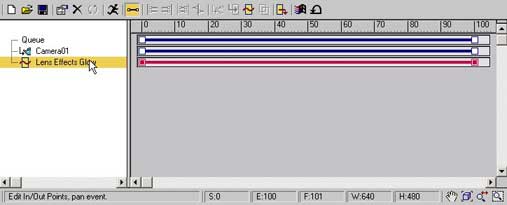 |
|
|
5. В настройках
установите Object ID = 2 (как у меча).
|
|
|
 |
|
|
6. В разделе
preferences вы можете настроить сам эффект (размер, цвет, интенсивность,
т.д.). Вот мои настройки:
|
|
|
|
|
|
|
7. Нажмите на кнопку Execute
Sequence для просмотра результата. |
|
|
|
|
|
8. Так
как этот прибор называется световым мечом, значит он должен освещать
близлежащие объекты, поэтому давайте добавим несколько источников
света вдоль светового луча. Источником света будет служить Omni
без отбрасывания теней, с малой нтенсивностью, и голубоватым оттенком.
Поиграйте с настройками near и far attenuation для получения равномерного
освещения. Сделайте несколько копий источников света, разместив
их по световому мечу. При копировании выбирайте Instance, это
позволит вам оперативно менять настройки освещения, так как при
изменении настроек первого омни, зависимые омни автоматически
будут менят настройки.
|
|
|
|
|
| 9.
И если вы сейчас снова прорендерите сцену через Video Post, то получите
следующий результат. |
|
|
|
| |
|
Урок взят с сайта www.tutorialized.com,
перевел StraY
|


